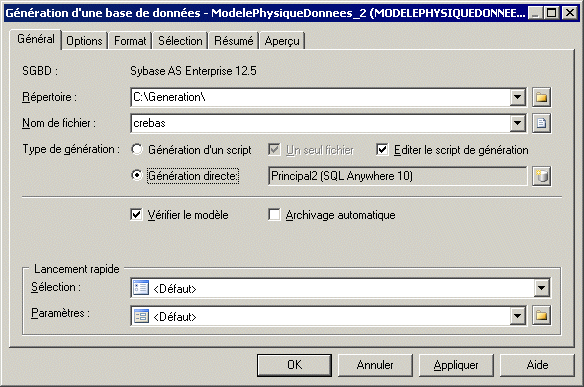PowerAMC peut générer un script de création de base de données que vous pouvez ensuite exécuter dans l'environnement de votre SGBD, ou bien générer une structure de base de données directement via une connexion de base de données.
Remarque :
Les utilisateurs avancés peuvent souhaiter personnaliser la génération de base de données, en spécifiant, par exemple, l'ordre de génération des objets, ou en ajoutant des scripts à exécuter avant ou après la génération, et en générant leurs propres objets étendus. Pour plus d'informations, voir le chapitre Guide de référence du fichier de ressource de SGBD dans le manuel Personnalisation et extension de PowerAMC.